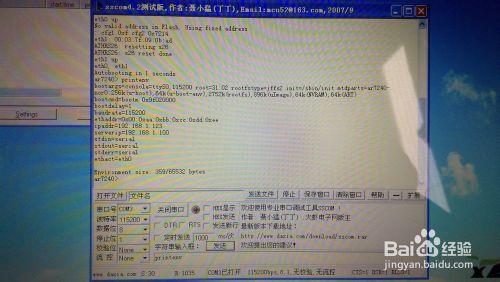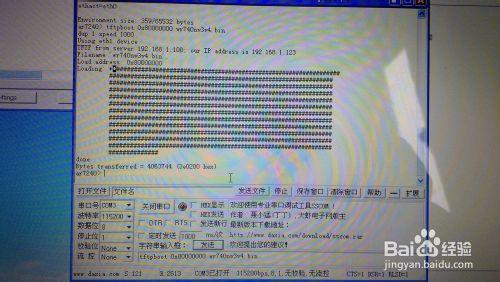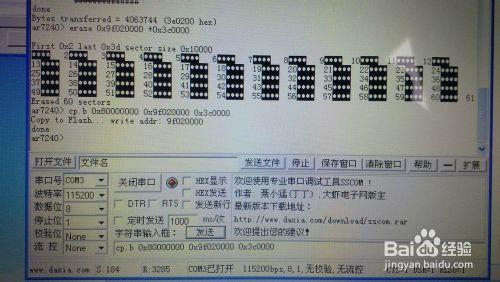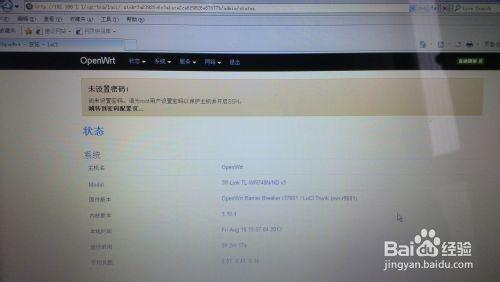本經驗為TP-LINK WR740N V3/V4無線路由器變磚了之後,利用USB轉TTL線刷機的經驗,不敢獨享,特此分享給大家。
這個經驗與其它能從網上看到的一些方法有些個別不一樣的地方。我這個路由器是先由原廠韌體刷機成為DD-WRT,然後刷成OpenWRT,然後想刷回原廠韌體試一試,用dtm ****** fireware命令顯示報錯,重啟路由器後不能進入,只有最左邊和最右邊的等亮,不斷的重啟,意味著變成磚頭了。
工具/原料
軟體:1、TP-LINK WR740N V3/V4無線路由器 Openwrt韌體;2、sscom32串列埠除錯工具;3、 Tftpd32服務架設軟體;4、USB轉TTL線驅動程式。以上程式請百度搜索備用。
硬體:USB轉TTL線,14塊錢一個。杜邦線排線1條(至少3根),10元。網線1根。
電腦作業系統最好為WindowsXP。最好不要用windows7或8,因為驅動程式USB轉TTL線不正常。
可選操作工具:烙鐵(錫焊等),杜邦線插座(2針,也可以用電容或電阻的引腳改造)。
方法/步驟
◆改造TP-LINK WR740N V3/V4無線路由器
觀察原來的電路板,注意標記(GND,TP4和TP5)。
這是加裝了利於插杜邦線的電路板:
◆電腦安裝tftp32,設定tftp32伺服器
請將電腦網絡卡ip設定成為192.168.1.100,為什麼要設定成這個ip呢,是因為路由器預設tftp伺服器的ip為192.168.1.100,即即將設定tftp伺服器的ip地址。也可以在後面設定成其它同一網段內的ip也可以,100可以改小於254的數值,這要涉及到後面用命令來改路由器內的設定,沒有必要,直接就設定成192.168.1.100即可,最好將子網掩碼255.255.255.0和閘道器192.168.1.1一起設定好。
安裝啟動tftp32軟體,檢視192.168.1.100是否在ip列表之內。沒在也不要緊。
◆電腦安裝USB轉TTL串列埠線驅動程式
此處特別要注意,現階段windows8.1無法啟動串列埠,驅動程式有問題。我在此處浪費了很多的時間,最後還是狠心重新安裝windows XP了。
連線USB轉TTL小板。
◆電腦安裝sscom32串列埠除錯工具
這個比較簡單,是單檔案程式。安裝好後,插入USB轉TTL版,可以點串列埠列表,可以看到串列埠如COM4,波特率設定為115200,其餘不變,此處可以點“開啟串列埠”,在最下列輸入“tpl”待用。
◆USB轉TTL的線連線路由器電路板
利用杜邦線連線改造好的路由器電路板,只連線GND,RX,DX,如果後續不能傳送命令,可以調換RX和DX試一試。
方法/步驟2
路由器Lan口插入網線連線電腦,路由器開機。
在sscom32串列埠軟體裡面可以看到啟動資訊,將“tpl”傳送出去,阻止路由器不斷重啟,進入命令狀態,形如“ar7240>“:
此時檢視tftp32軟體介面是否出現伺服器ip:192.168.1.100,應該出現,如沒出現請重啟tftp32。
將OpenWRT韌體拷貝到tftp32安裝目錄下,此處我將之改名為11.bin,也可以不改,在後面的命令中也不需要改為11.bin,請注意。
在串列埠除錯工具內依次輸入以下命令:
tftpboot 0x80000000 11.bin
erase 0x9f020000 +0x3c0000
cp.b 0x80000000 0x9f020000 0x3c0000
bootm
介面顯示在步驟1的圖片裡面。
結束後可以看到路由器的燈正常了,可以在電腦瀏覽器內輸入192.168.1.1,即可進入管理介面,大功告成。
第一張圖片為正常啟動過程,第二張為圖片管理介面,第三張圖片為全部啟動完成。
整個過程包括正常啟動的串列埠除錯程式的除錯內容就是以上這些。
後記(20150831):因想將DDWRT作為中繼使用,但是一直不成功,就想還原為原廠韌體,結果就悲劇了。
1、用DD直接升級原廠韌體和WR740N的openwrt韌體提示韌體錯誤。
2、然後就直接用TTL擦除記憶體。
3、採用各種WR740N的韌體都無法用TTL成功刷入,均提示無法找到正確的啟動地址,無法啟動成功。
4、從http://www.right.com.cn/forum/thread-75682-1-1.html這個帖子得到啟發,“下載741N的OPENWRT,再用TTL 將740N V4刷成741N 再直接升成中文OPENWRT”,從 下載741N的OPENWRT,TTL刷機後,正常啟動。
(前後搞了2個晚上,主要因為筆記本的網口不正常,無法寫入第二條命令)